Aplikacja OneNote dla systemu Windows 11 przechodzi modernizację projektu

Microsoft buduje zunifikowaną wersję OneNote z nowym projektem, pasującym do elementów systemu Windows 11 i nowych funkcji. Szczegóły tutaj.

Synchronizowanie programu OneNote nie zawsze jest łatwym zadaniem. To, co powinno być szybkim procesem, może czasami zamienić się w czasochłonne poszukiwanie właściwego rozwiązania problemu. Jeśli program OneNote nie zsynchronizuje się z kodem błędu 0xE40200B4, wykonaj poniższe kroki rozwiązywania problemów.
Uwaga: Odwiedź stronę Kondycja usługi Office 365. Sprawdź, czy są jakieś wiadomości o problemach z usługą, które mogą powodować ten błąd.
Microsoft wyjaśnia, że błąd 0xe40200b4 może wystąpić, gdy serwery programu OneNote otrzymają nieoczekiwanie dużą liczbę żądań. Odczekaj dziesięć minut i spróbuj ponownie, aby dać odpocząć serwerom od obciążenia.
Warto wspomnieć, że Twoje notatki będą przez cały czas bezpieczne. Nawet jeśli pojawi się ten błąd, program OneNote będzie nadal kontaktować się z serwerem, dopóki nie odpowie.
Jeśli podczas korzystania z samodzielnej aplikacji występuje błąd 0xe40200b4, sprawdź, czy możesz użyć wersji internetowej. Niektórzy użytkownicy mogli skorzystać z tego rozwiązania, aby uzyskać dostęp do programu OneNote.
Jeśli masz szczęście, będziesz mógł synchronizować swoje notatki za pomocą wersji internetowej OneNote.
Mówiąc o łączeniu się z serwerami OneNote, może pomóc odłączenie komputera i modemu. W ten sposób usuniesz wszystkie pliki tymczasowe, które mogą uniemożliwiać urządzeniu pomyślne połączenie z serwerami programu OneNote. Pamiętaj, aby odczekać co najmniej 2 minuty przed ponownym włączeniem.
Inne programy działające w tle mogą zakłócać działanie programu OneNote. Wyłączenie programów działających w tle może pomóc. W systemie Windows 10 uruchom Menedżera zadań i kliknij kartę Procesy. Następnie kliknij prawym przyciskiem myszy programy, które nie są potrzebne i wybierz Zakończ zadanie.
Pomocne może być również chwilowe wyłączenie programu antywirusowego.
Niektórzy użytkownicy byli w stanie rozwiązać problem, otwierając inny notatnik. Spróbuj dodać dodatkową sekcję i stronę do bieżącego notatnika. Dzięki temu powinno odświeżyć połączenie. Naciśnij przycisk Synchronizacja strony i sprawdź, czy to działa.
Uruchom aplikację Panel sterowania, przejdź do Programy i funkcje. Kliknij Office 365/Microsoft 365, a następnie kliknij przycisk Zmień. Wybierz Napraw online i postępuj zgodnie z instrukcjami. 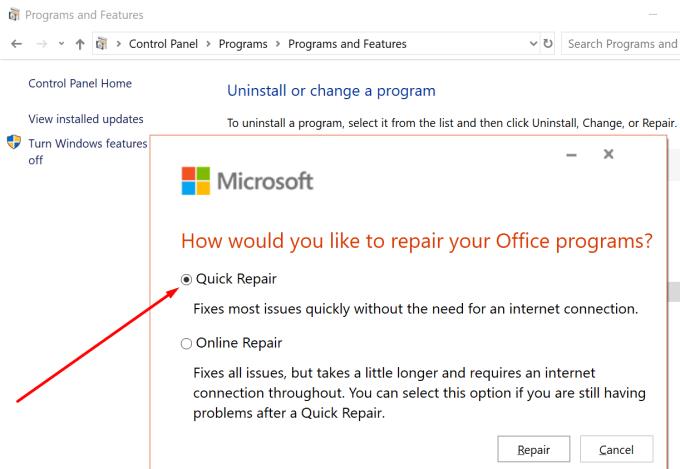
Uruchom ponownie komputer po zakończeniu procesu naprawy.
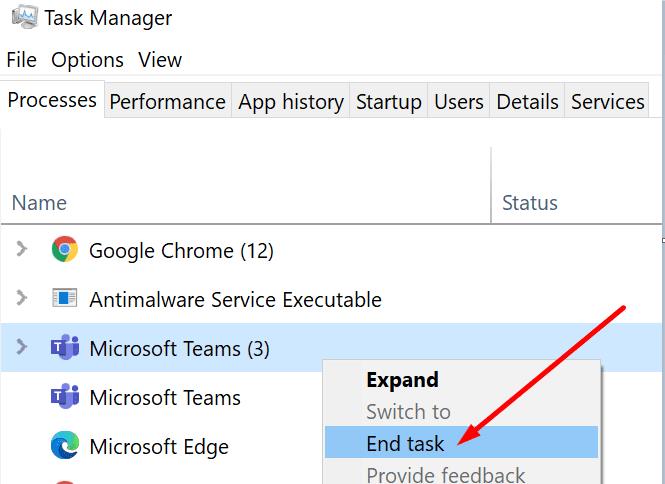
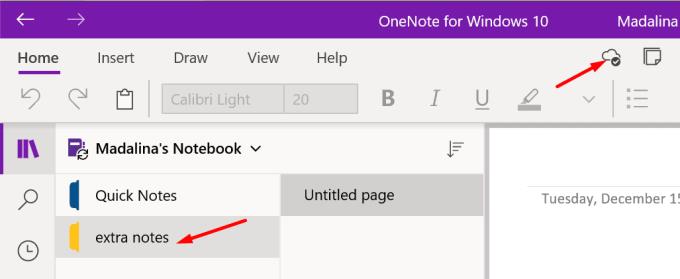
Masz pliki RAR, które chcesz przekonwertować na pliki ZIP? Dowiedz się, jak przekonwertować plik RAR na format ZIP.
Czy musisz zorganizować cykliczne spotkania w MS Teams z tymi samymi członkami zespołu? Dowiedz się, jak ustawić spotkanie cykliczne w Teams.
Pokazujemy, jak zmienić kolor podświetlenia tekstu i pól tekstowych w Adobe Reader w tym przewodniku krok po kroku.
W tym samouczku pokazujemy, jak zmienić domyślne ustawienie powiększenia w programie Adobe Reader.
Spotify może być irytujące, jeśli uruchamia się automatycznie za każdym razem, gdy uruchomisz komputer. Wyłącz automatyczne uruchamianie, korzystając z tych kroków.
Jeśli LastPass nie może się połączyć z serwerami, wyczyść lokalną pamięć podręczną, zaktualizuj menedżera haseł i wyłącz rozszerzenia przeglądarki.
Microsoft Teams obecnie nie obsługuje przesyłania spotkań i połączeń na Twój telewizor natywnie. Jednak można użyć aplikacji do lustra ekranu.
Dowiedz się, jak naprawić błąd OneDrive Kod 0x8004de88, aby przywrócić działanie przechowywania w chmurze.
Zastanawiasz się, jak zintegrować ChatGPT z Microsoft Word? Ten przewodnik pokaże Ci dokładnie, jak to zrobić z dodatkiem ChatGPT do Worda w 3 łatwych krokach.
Utrzymuj czystą pamięć podręczną w przeglądarce Google Chrome, postępuj��c zgodnie z tymi krokami.








Piotr -
Hej, czemu to tak długo trwa? Słyszałem, że Microsoft czasami ma takie błędy. Czy to ich wina
Pawel_Gaming -
Bardzo pomocne! Dobrze, że są tacy ludzie jak Ty, którzy dzielą się wiedzą. Właśnie znalazłem nowe możliwości dla mojego OneNote!
Wojtek -
Właśnie miałem ten błąd! Naprawdę frustrujące, ale dobrze, że jest tu coś, co mi pomogło. Dzięki za dobre rady
Dominika -
Świetny post! Zmiana ustawień w OneNote pomogła mi naprawić ten błąd. Czy jeszcze ktoś miał podobne doświadczenia
Ola123 -
Miałam ten błąd jakiś czas temu, ale udało mi się go naprawić poprzez synchronizację ręczną. Szkoda, że nigdzie o tym nie piszą!
Łukasz M. -
Nie wiedziałem, że jest to tak powszechny problem. Może to pomóc innym, którzy tego doświadczają. Podzielę się tym artykułem!
Marek_Tech -
W moim przypadku wystarczyło odinstalować i zainstalować ponownie aplikację OneNote. Nie przypuszczałem, że to tak proste
Ula -
Miałem to samo! Przeinstalowanie aplikacji pomogło, ale co z danymi, które mam w OneNote? Czy są bezpieczne?
Adam -
Miałem z tym problem, ale teraz wszystko działa, dzięki temu artykułowi! Dzięki wielkie!
Hania -
Co z klientami, którzy używają OneNote offline? Jak to działa w ich przypadku
Hania55 -
Ja też się z tym męczyłem! Po kilku próbach doszedłem do tego, że problem tkwił w moim połączeniu internetowym. Miałem za słaby sygnał
Ela M. -
Mój problem z synchronizacją w OneNote wydawał się dość skomplikowany, ale dzięki Twoim wskazówkom udało mi się znaleźć rozwiązanie. Dziękuję serdecznie
Kasia -
Fajny artykuł! Miałem ten sam błąd 0xE40200B4 i dzięki kilku wskazówkom udało mi się go naprawić. Dzięki
Gosia -
Czy można to naprawić bez reinstalacji? Jestem w trakcie ważnego projektu i nie chcę stracić danych
Igor -
Zaskoczyłeś mnie tym rozwiązaniem! Zmiana ustawień synchronizacji naprawdę mi pomogła. Dzięki!
Jacek IT -
Widzę tu sporo cennych informacji. Udało mi się naprawić aplikację, ale nadal mam wątpliwości, czy wszystko jest w porządku. Co o tym sądzicie
Rafał -
Lux, post! Nikt nie wiedział o tym błędzie 0xE40200B4, a tu takie przydatne informacje. Udało mi się naprawić mój OneNote ostatecznie
Sandra -
Bardzo dobrze napisane! Dzięki za pomocne wskazówki. Miałem błąd 0xE40200B4 i znalazłem sposób, aby go naprawić
Pawel -
Super! Również miałem ten problem i zdezaktualizowałem OneNote. Zadziałało od razu
Mateusz -
Dzięki za pomoc! Ten błąd 0xE40200B4 był bardzo denerwujący, a twoje wskazówki bardzo mi pomogły
Ania -
Czy ktoś zna inne sposoby, aby rozwiązać problem z OneNote? Mam problem od kilku miesięcy i nic mi nie pomaga
Karolina -
To świetny artykuł, ale mogłoby być więcej przykładów. Jakie inne błędy OneNote występują najczęściej
Julia_K -
Podczas próby synchronizacji pojawił się u mnie błąd 0xE40200B4. Dzięki Twojemu wpisowi odnalazłem rozwiązanie! Super
Klaudia -
Czy macie jakieś inne triki na błędy OneNote? Każda pomoc się przyda
Olek IT -
Rozwiązałem problem po wyczyszczeniu pamięci podręcznej OneNote. Kto by pomyślał, że to pomoże? Polecam!